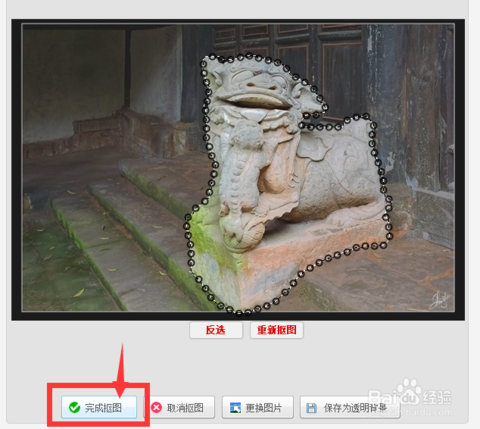美图秀秀是一款实用的图片处理软件。美图秀秀操作简单上手快,用户可以很轻松地使用软件处理图片。不仅如此,美图秀秀软件功能也很全面,用户可以通过软件来处理水印、美化照片、制作动态图片等功能,为用户带来便捷快速的使用体验。华军软件园提供美图秀秀电脑版官方下载,有需要的小伙伴赶紧来下载使用吧。
相似软件
版本说明
软件地址
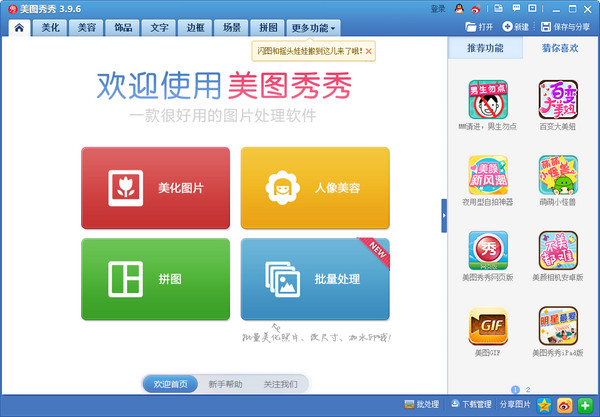
美图秀秀软件特色
1、不需要基础的p图软件
“美图秀秀”界面直观,操作简单,比同类软件更好用。每个人都能轻松上手,从此做图不求人。
2、神奇的人像美容功能
美图秀秀独有磨祛痘、瘦脸、瘦身、美白、眼睛放大等多种强大美容功能,让用户轻松拥有天使面容。
3、风格各异的图片特效
美图秀秀拥有时下热门、流行的图片特效,不同特效的叠加令图片个性十足。
4、随心所欲的拼图功能
美图秀秀带有自由拼图、模版拼图、图片拼接三种经典拼图模式,多张图片一次晒出来。
5、专属动感图片DIY
轻松几步制作个性GIF动态图片、搞怪QQ表情,精彩瞬间动起来。
6、囊括主流分享渠道
美图秀秀支持一键将美图分享至新浪微博、腾讯微博、人人网……即时与好友分享美好生活
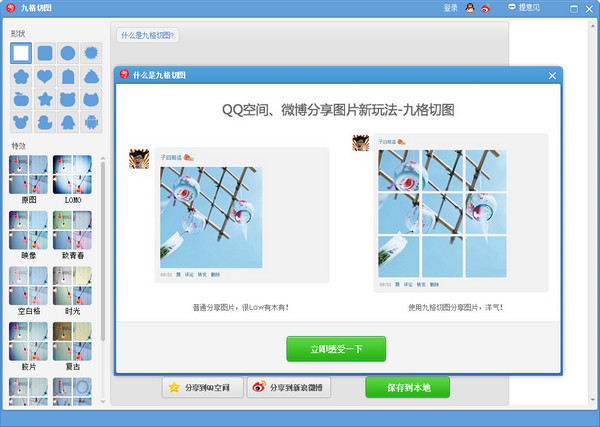
美图秀秀安装步骤
1、首先用户需要在本站下载好美图秀秀安装包,下载完成后得到美图秀秀exe安装文件。鼠标左键双击exe文件进入美图秀秀安装界面,如下图所示,安装界面很简单,只有立即更新、最终用户协议、自定义安装三个选项。用户可以点击用户协议进行阅读,阅读完成后就可以开始安装了。
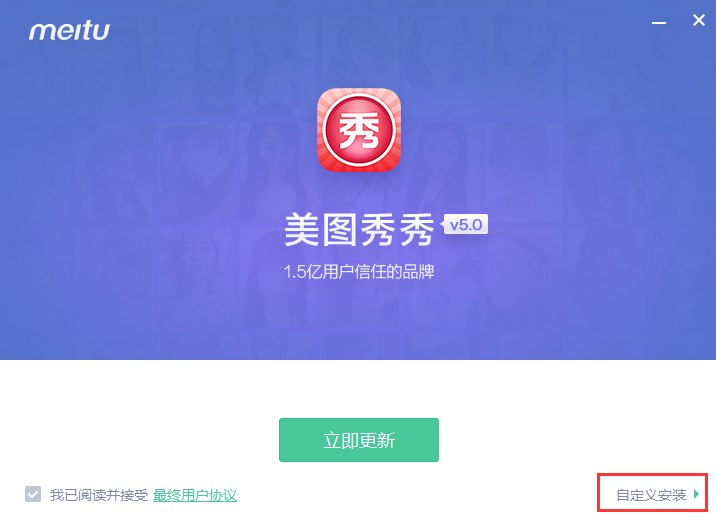
2、用户可以选择默认安装,直接点击界面的立即更新选项,软件就会默认安装到系统C盘中,或者点击界面右下角的自定义安装选项,进入下图中的界面,用户点击浏览选择合适的安装位置,然后在界面下方还有添加桌面快捷方式和添加到快速启动栏两个附加选项,用户可以根据自己的需要进行选择,小编建议用户勾选,这样可以在桌面快速启动美图秀秀软件,选择完成后点击界面下方的立即更新就可以了。(小编建议用户选择自定义安装,将软件安装到其他盘中。因为C盘为系统盘,软件过多会导致电脑运行速度变慢。)
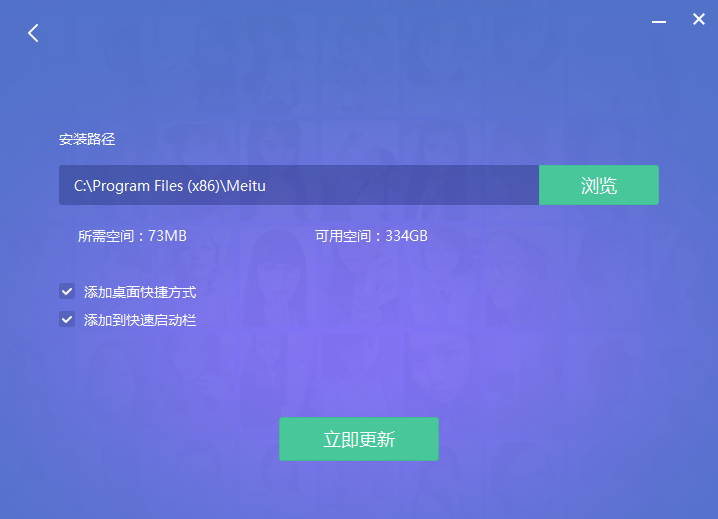
3、用户点击立即更新后,美图秀秀软件就开始安装了,用户耐心等待安装完成后就可以到下图中的界面,用户点击立即体验就可以打开软件使用了。
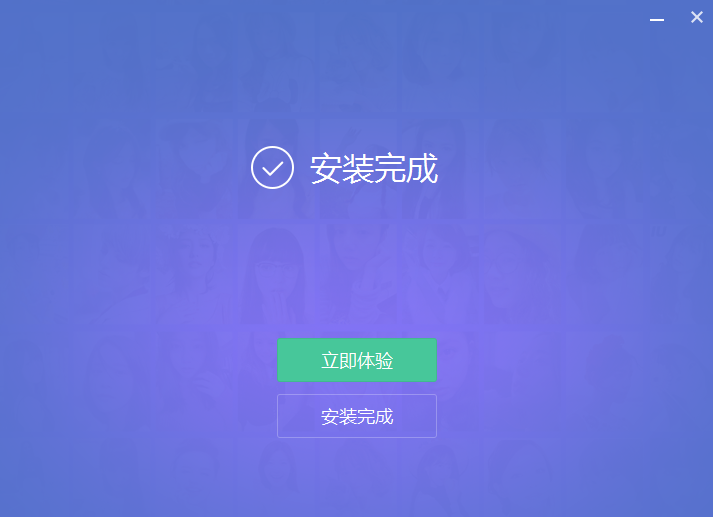
美图秀秀使用教程
一、使用美图秀秀怎么抠图?
1、首先在本站下载安装好美图秀秀软件后,在桌面找到快捷方式鼠标左键双击打开进入软件主界面,在界面上方有美化、美容、饰品、文字、边框等选项,我们要进行抠图的话需要先点击美化选项。
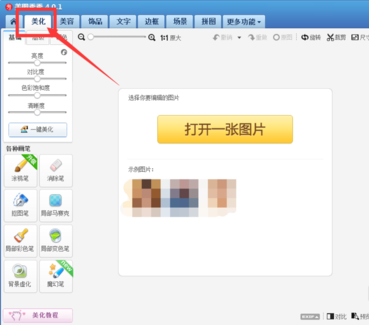
2、点击美化选项后,在界面左侧有一列的详细画笔工具,我们需要先将抠图的图片导入到软件中,点击界面中的打开一张图片选项,然后在弹出的选项框中选择好图片后点击打开将图片添加进来。
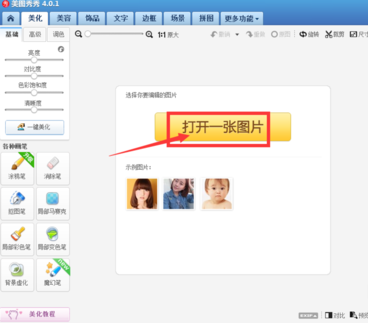
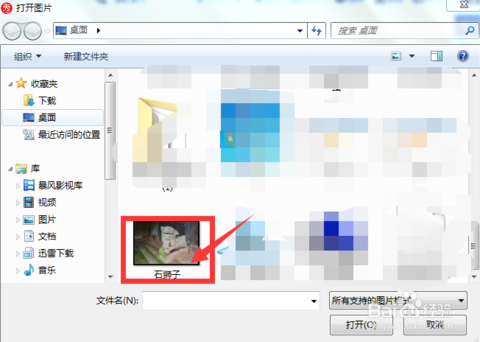
4、选择好图片点击打开导入到软件时,如果用户的图片过大软件会提示用户“你编辑的照片偏大,是否缩小到最佳尺寸”对话框,可以根据自己需要选择“是”或“否”。还有“是否记住我的选择”可以根据实际情况勾选。
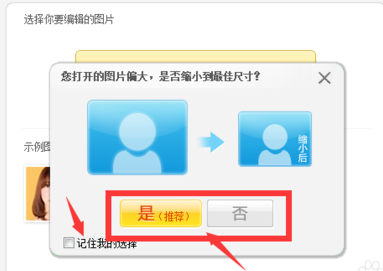
5、将图片导入到美图秀秀软件后,我们在界面左侧的画笔工具中找到“抠图笔”并点击,然后会弹出自动抠图、手动抠图、形状抠图三个选项,这里小编选择动抠图为大家带来抠图的方法。
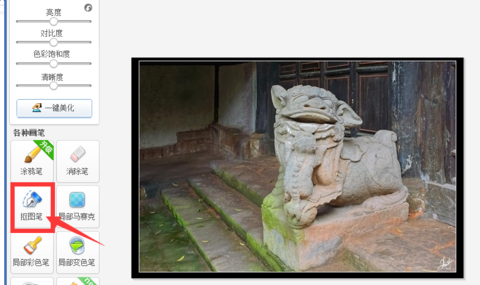
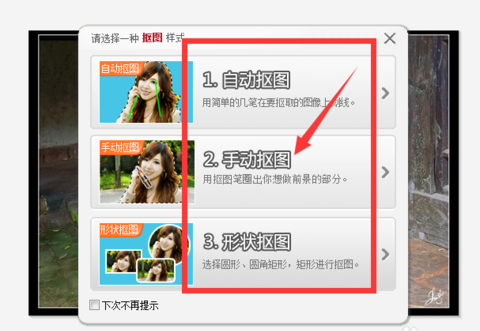
7、用户选择手动抠图选项后,使用“抠图笔”描绘所要抠图图像的轮廓,绘完之后,轮廓线上出现小圆点。如下图所示,就说明已经抠图完成了,用户也可以使用“反选”功能,可以选择你描绘的部分轮廓之外的图像,还有,如果不满意,还可以选择“重新抠图”按扭。
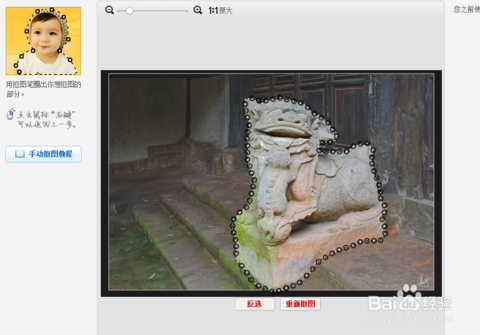
8、用户使用手动抠图功能抠图完成后,就可以点击界面下方的完成抠图选项,然后用户选中的轮廓图就可以导出来,然后进行下一步。